更新时间:2023-09-08
Win11自带画图软件怎么显示标尺?很多朋友会使用电脑自带的画图工具来进行一些简单的图片编辑,大家想知道这款软件如何显示标尺,带有刻度会比较好进行某些操作,今天熊猫侠小编来讲讲具体的设置方法。
1、点开始按钮打开了开始菜单,点击【画图】。
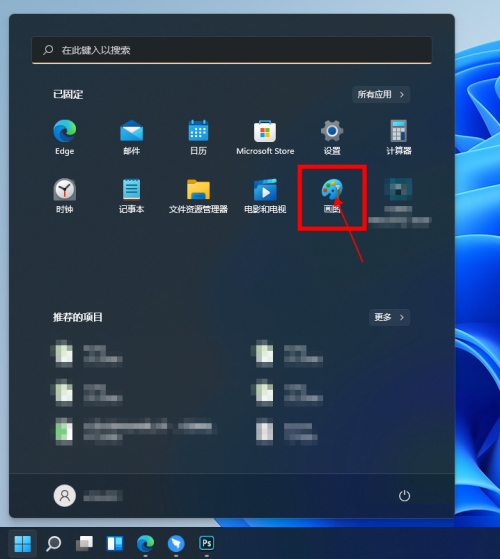
2、打开画图软件,点击菜单栏中的【查看】。
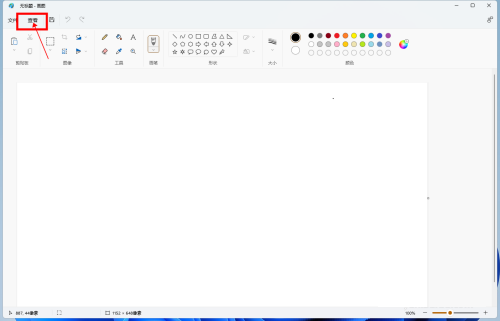
3、在查看的功能列表中,点击勾选【标尺】。
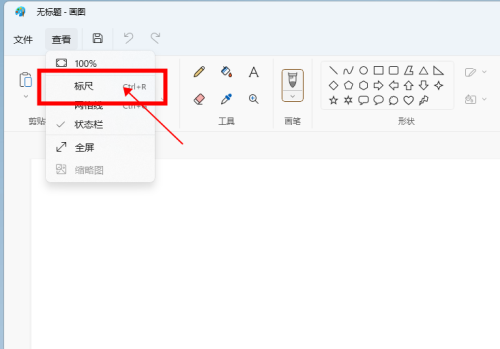
4、最终效果如图所示。
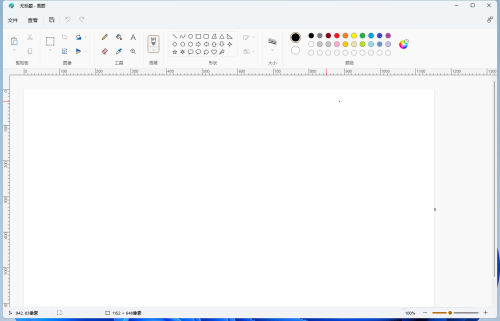
最新文章
Win11自带画图软件怎么显示标尺
2023-09-080x80004005无法访问共享文件夹怎么办
2023-09-08win10自带截图怎么用win10自带截图的使用方法
2023-09-080x80131500打不开微软商店的解决办法
2023-09-08excel怎么筛选重复的内容excel筛选重复的内容的方法
2023-09-08怎么删除wps看图软件wps看图软件的卸载方法
2023-09-08wps怎么做pptwps制作ppt的步骤图解
2023-09-08占用空间小的Win10精简版哪个Win10精简版占用资源最少
2023-09-08wps打开多个文档不在一个界面怎么办wps打开多个文档不在一个界面的解决方法
2023-09-08wps打开文件不在同一窗口怎么办wps打开文件不在同一窗口的解决方法
2023-09-07发表评论